namun jika anda ingin membuat presentasi yang berbeda ada satu hal yang perlu dipelajari yaitu bagaimana cara menggunakan pptplex powerpoint. ya, pptplex adalah salah satu plugin atau addins yang dikembangkan oleh office lab yang digunakan untuk membuat presentasi yang berbeda dari biasanya. cara instal (install) pptplex juga mudah karena merupakan plugin dari powerpoint.
apa kelebihan powerpoint setelah kita menginstal pptplex di laptop kita ? setelah kita menginstall pptplex maka ada beberapa kemudahan dalam melakukan presentasi setelah tahu cara menggunakan pptplex powerpoint diantaranya :
- kita dapat melakukan zoom (memperbesar bagian tertentu dari slide yang sedang dipresentasikan).
- mudah pindah dari satu slide ke slide yang lain tanpa perlu berurutan.
- membagi slide presentasi menjadi beberapa kelompok atau area (section) sehingga memudahkan kita dalam menyampaikan materi.
- semua slide ada dalam satu halaman slide (canvas backgrounds) templates.
jika kita ingin memakai pptplex powerpoint maka ada spesifikasi hadrware yang perlu diperhatikan. cara untuk mengaktifkan pptplex powerpoint maka anda harus memakai windows 7 atau 8 atau vista, atau xp dan juga microsoft office 2007 atau 2010. pada kesempatan kali ini yang dibahas adalah cara menggunakan pptplex powerpoint 2007. namun jika anda telah instal / install tapi pptplex powerpoint tidak muncul maka anda harus menginstal software save as pdf and xps atau .net framework 3.0 sehingga anda dapat menggunakan pptplex powerpoint.
kita dapat membuat pptplex powerpoint jika kita telah download dan instal pptplex powerpoint di komputer kita. link download pptplex powerpoint tersedia dibawah beserta link software save as pdf and xps serta software .net framework 3.0. tersedia juga link download contoh file ppt yang dipakai pada artikel ini.
cara instal pptplex powerpoint 2007
1. download pptplex.2. klik 2x file yang didownload sebelumnya.
3. beri centang pada i want to participate in microsoft office labs..... dan klik next.
 |
| beri centang pada i want participate |
 |
| beri centang pada i accept the terms |
 |
| pptplex telah terinstal |
 |
| tab pptplex pada ms powerpoint |
 |
| peringatan harus instal save as pdf and xps dulu |
- laptop terasa lebih terutama pada komputer dengan spesifikasi rendah.
- animasi tidak berjalan.
- hyperlink tidak berjalan.
Cara Menggunakan pptPlex di Powerpoint
1. kondisi show pptplex. berada pada canvas backgrounds. |
| canvas backgrounds |
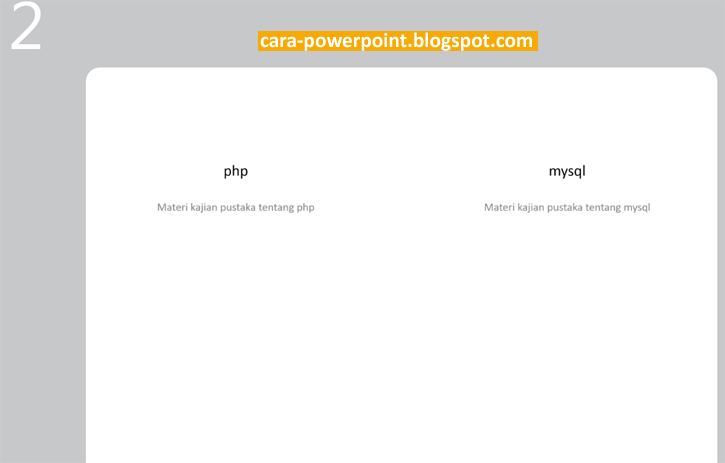 |
| section 2 |
4. untuk slide php pada section 2, klik 2x pada section 2 dan klik 2x pada slide php. hasil slide php dibawah.
 |
| slide php |
untuk melakukan zoom pada slide php klik 2x pada slide php. hasil gambar dibawah.
 |
| zoom pada slide php |
- gunakan klik 2x untuk melihat slide yang diinginkan.
- gunakan klik 2x untuk zoom pada slide.
- gunakan klik kanan untuk
kesimpulan
- pptplex dapat dipakai di ms powerpoint 2007 dan 2010.- pptplex powerpoint dapat dipakai di windows 8, 7, vista dan xp.
- animasi dan link tidak berjalan jika kita menggunakan pptplex powerpoint.
selesai sudah pembahasan cara menggunakan pptplex di powerpoint 2007. jika anda ingin melakukan convert file ppt menjadi video silahkan baca tutorial cara ubah powerpoint menjadi video. selamat mencoba.
download pptplex powerpoint 1.1.3.4
download save as pdf and xps
download contoh pptplex
download .net framework 3.0

Lorem ipsum dolor sit amet, consectetur adipisicing elit, sed do eiusmod tempor incididunt ut labore et dolore magna aliqua. Ut enim ad minim veniam, quis nostrud exercitation.










Tutorial Cara Menggunakan pptPlex di Powerpoint Mudah sangat bermanfaat. Tutorial tentang cara menggunakan powerpoint yang lainnya saya tunggu artikel berikutnya. Mudah-mudahan bisa saya aplikasikan dalam pembelajaran di kelas.
BalasHapusterima kasih atas komentar dan kunjungannya
Hapus